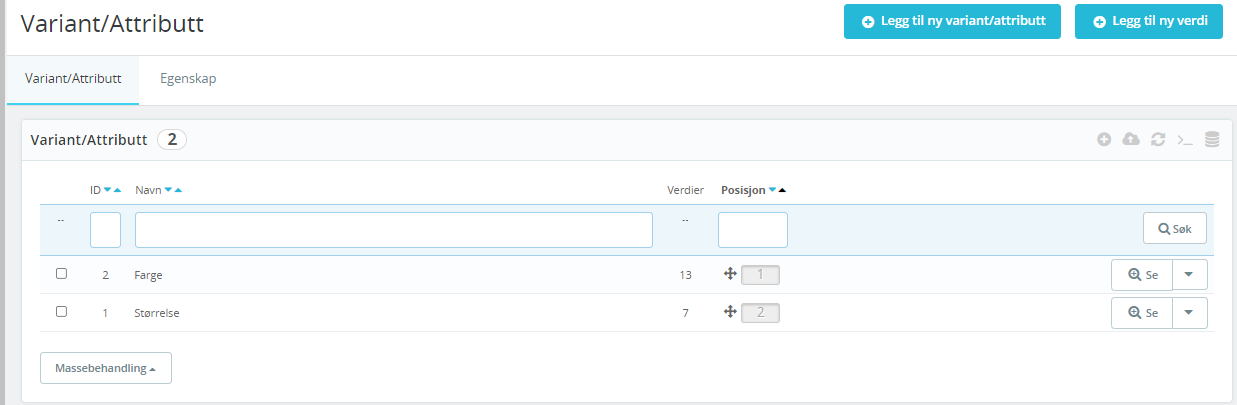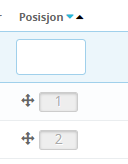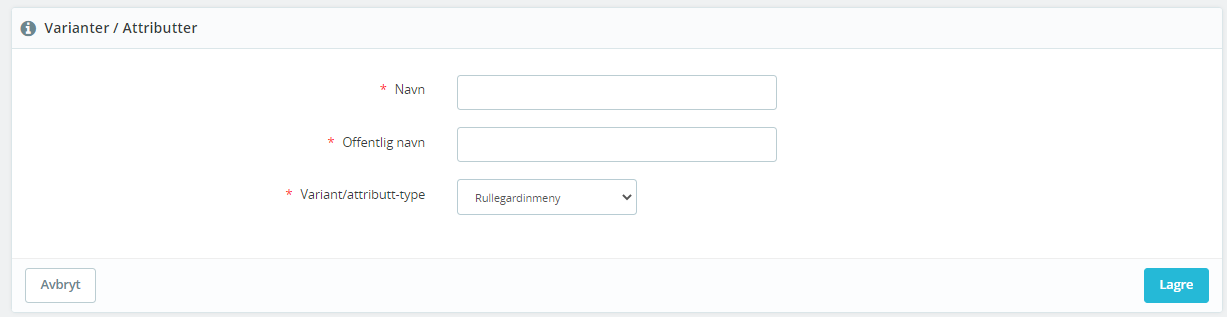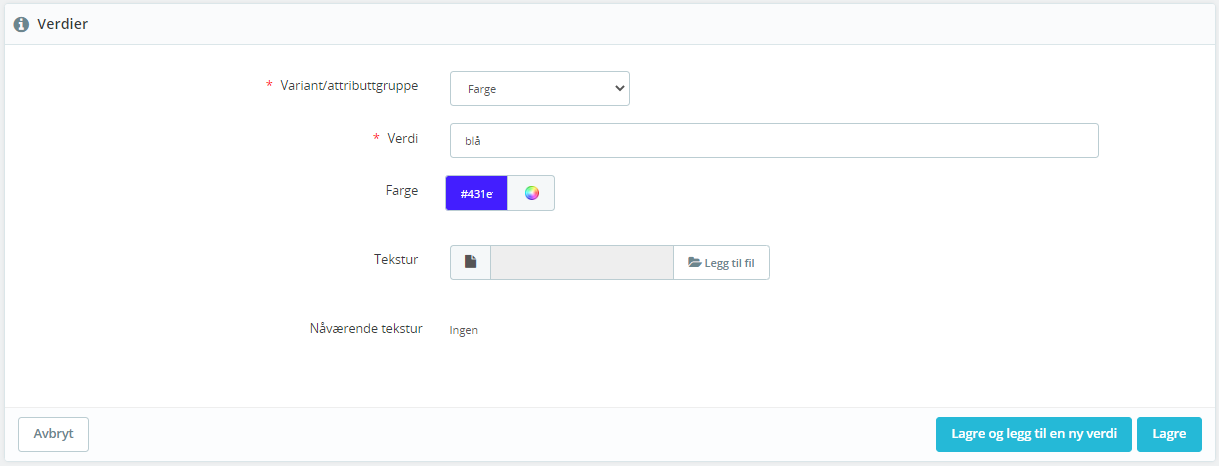Varianter
Administrere produktvarianter
Varianter er grunnlaget for produktvariasjoner(størrelse, farge etc.). Varianter er noe som er forskjellige med kan ligge under samme navn. Hvis du har noe som er likt for alle variasjoner bør du legge det til i egenskaper. Dette kan f.eks være stoff, vannsøyle, vasketemp etc. Altså det er det samme uavhenging av størrelsen på produktet.
Varianter blir lagt inn på hver enkelt produktkort, men du må først legge inn variantene og veridenen som du ønsker å bruke. eks. Du kan legge til varianten Farge. Så legger du til rød, blå, grønn, svart osv.
Denne siden presenterer en liste over alle dine registrerte varianter. Du kan redigere eller slette hver enkelt ved å bruke handlingene til høyre for tabellen. Du kan trykk se for å se alle verider under varianten. Trykk rediger hvis du vil endre navn eller oppførsel på varianten. Slett - Hvis du ønsker å fjerne varianten.
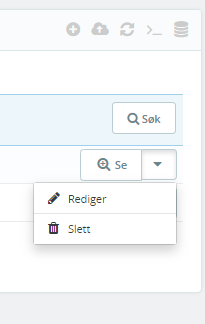
Du kan også angi hvilken rekkefølgen variantene skal komme opp på et produkt til kundene dine. Dette gjør du ved å klikke på pilikonene, eller ved å dra og slippe hver rad til posisjonen du ønsker.
Opprette varianter
For å legge til en variant (farger, kapasitet, materiale, etc.) klikker du på “+ Legg til ny variant/attributt”. En ny side vises.
Fyll ut skjemaet:
- Navn. Den nøyaktige beskrivelsen av varianten. Dette vil ikke vises til dine kunder og er kun for at du skal klare å skille dem fra hverandre. Kanskje oppretter du to stk som heter størrelse. En for sko og en for klær. I tilfelle kan du skrive sko str, klær str.
- Offentlig navn. Dette er navnet som blir vist til kundene på produktsiden.
- Variant/Attributtype. Velg om veridene til varianten skal komme opp som en rullegardin, knapper eller en farge/mønster.
Lagre den nye varianten for å gå tilbake til variantlisten. Du må nå legge til verdier i varianten.
Opprette en ny verdi
Klikk på “+ Legg til ny verdi”. En ny side vises.
Fyll ut skjemaet:
- variant/attributgruppe. Velg en av de tilgjengelige attributtene fra rullegardinlisten. Hvis du først trykke på en variant også på “+ legg til ny verdi” vil den automatisk være knyttet mot varianten du står på.
- Verdi. Gi en verdi til varianten: “Rød”, “16 GB”, “1.21 Gigawatts”, etc.
De neste feltene vises bare hvis varianten er en fargetype.
- Farge. Hvis varianten er en farge, kan du legge inn verdien i HTML-fargekode (dvs. “#79FF52” eller “LightBlue”), eller bruk fargeplukkeren til å vise riktig fargetone.
- Tekstur. Hvis produktet ditt ikke bruker en solid farge, men snarere en strukturert (eks. tigerstriper) kan du laste opp en bilde som vises på produktets side. Merk at dette vil erstatte HTML-fargen fra feltet over. klikk “legg til fil” for å laste opp ønsket bilde. Du kan også bruke dette alternativet for å la kunden velge fargesort fra et bilde av produktet ditt i stedet for en farge.
- Gjeldende tekstur. Når du har lastet opp et bilde vises den i denne delen.
Du kan legge til flere verdier for samme variant ved å trykke “Lagre og legge til en ny verdi”. Dette kan spare deg for litt tid. Når variantene dine er på plass og verdiene deres er angitt kan du opprette produkter med kombinasjoner av en eller flere varianter.